基于hexo搭建个人blog
前言
本文是一篇记录笔记,只记录主要步骤,细节问题可自行搜索
安装环境
Nvm、Nrm、Node、Hexo、Git
1 安装nvm(可选)
nvm(Node Version Manager)是 Nodejs 版本管理器,它能让我们方便的对 Node.js 的版本进行切换。
1.1 下载安装包
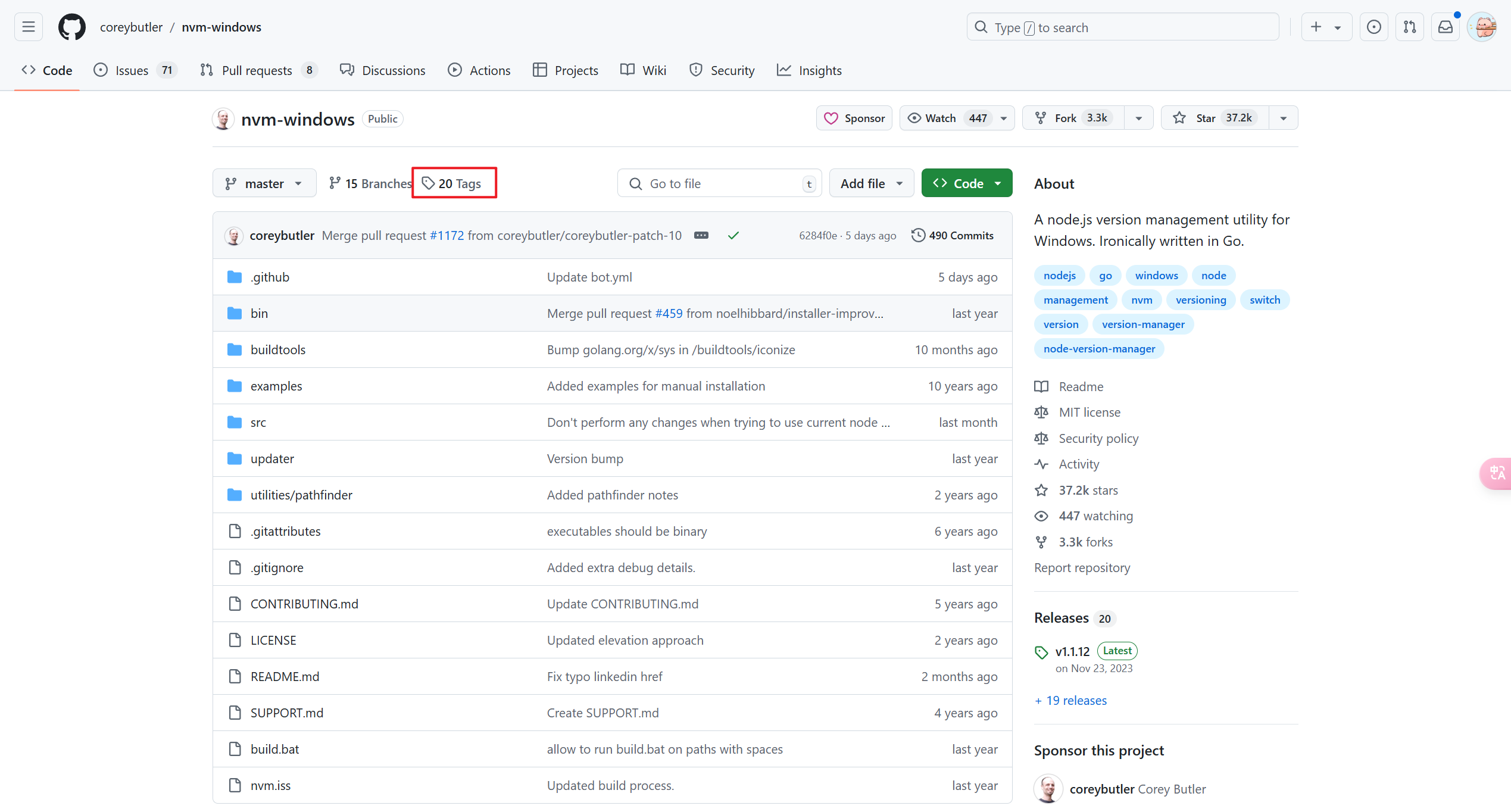
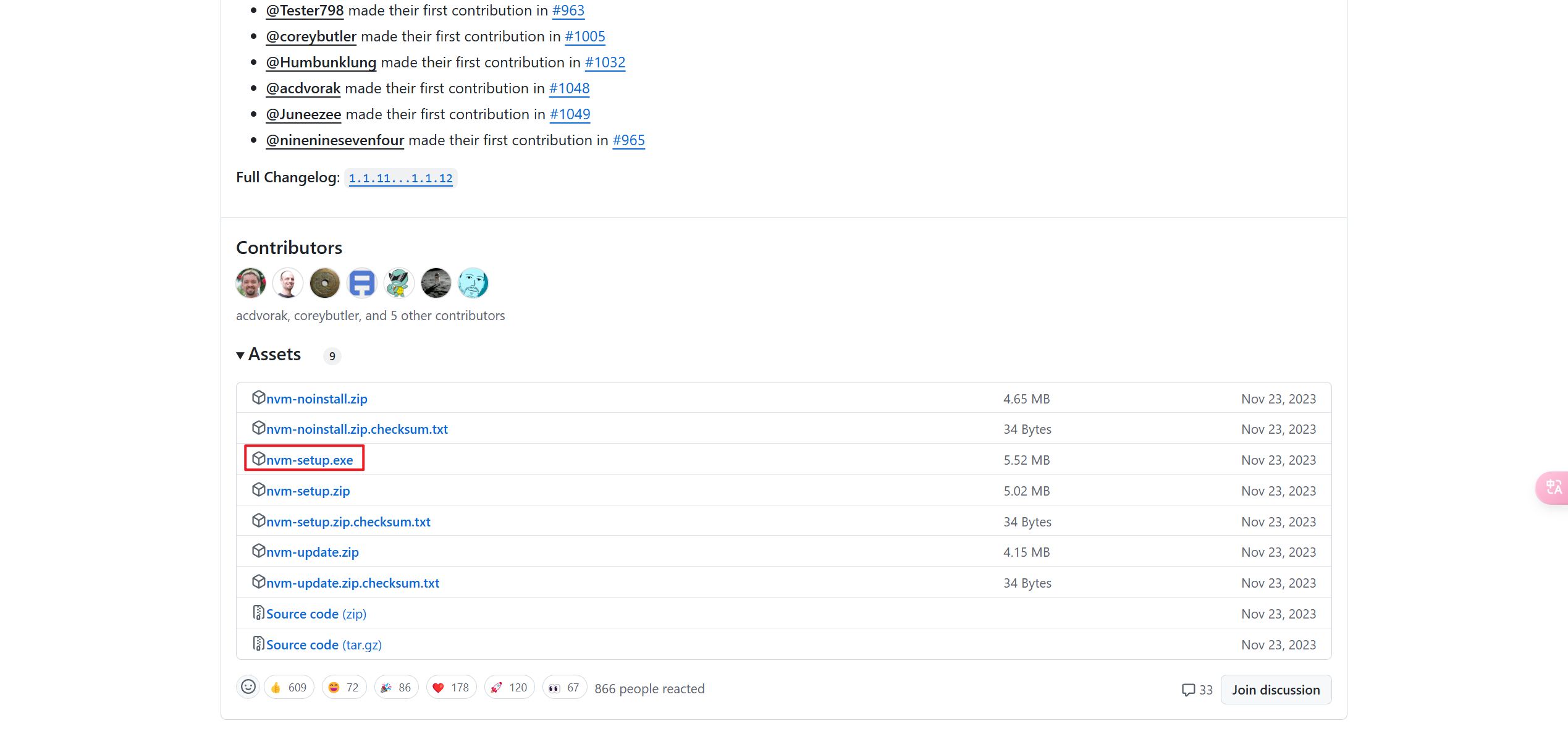
1.2 完全删除之前的node(如果之前安装过的话)
卸载node本身、删除nodejs目录
PS:可以在系统控制面板–>所有控制面板项–>程序和功能 卸载Node.js
手动删除
C:\Program Files\nodejs\node_modules(如果你的文件是在这里的话)手动删除
C:\users\你的用户名\node_modules(如果你的文件是在这里的话)系统环境变量PATH中有关node和nvm的
1.3 运行 nvm-setup.exe
文件路径可以自定义
1.4 配置nvm环境变量
在
自定义路径/nvm路径中创建nodejs文件夹(如果想要把node放在这里的话,默认应该是C:\Program Files\nodejs)(随着使用缓存会越来越大,不建议放在C盘)
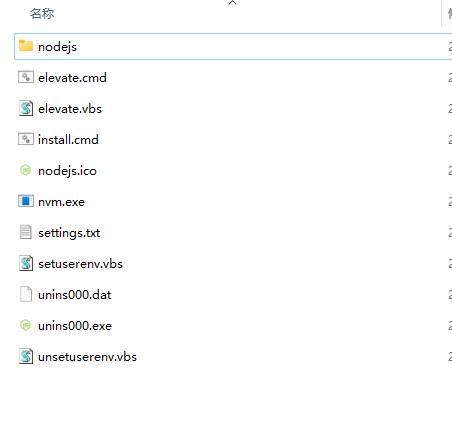
更改环境变量
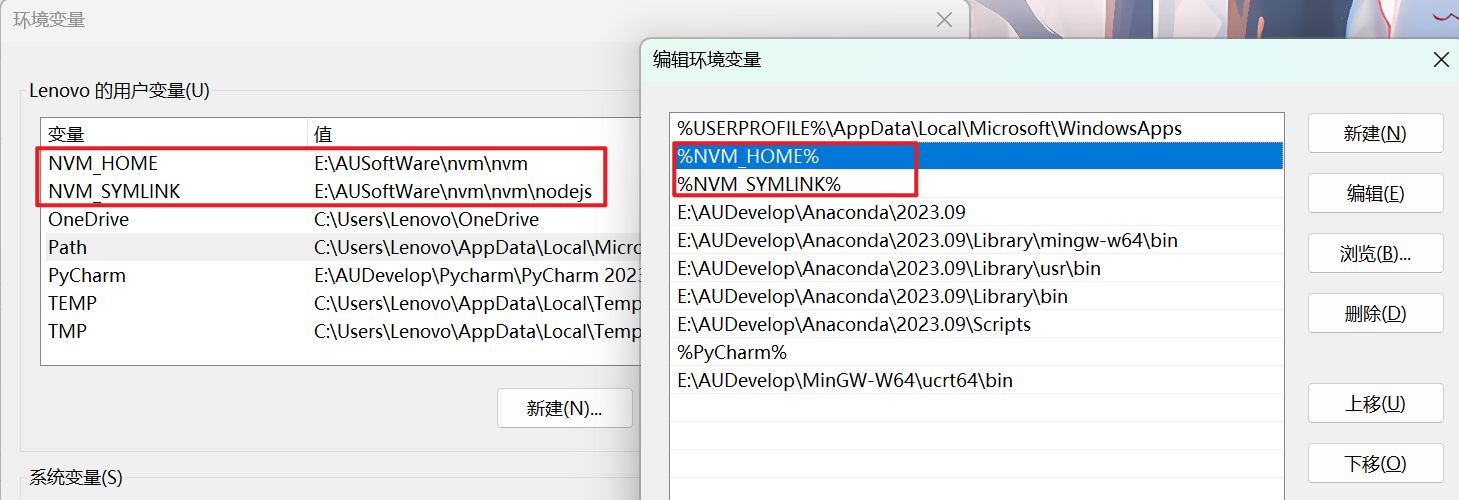
1.5 nvm换源
自定义路径/nvm/setting.txt文件末尾加入
1 | node_mirror: https://npmmirror.com/mirrors/node/ |
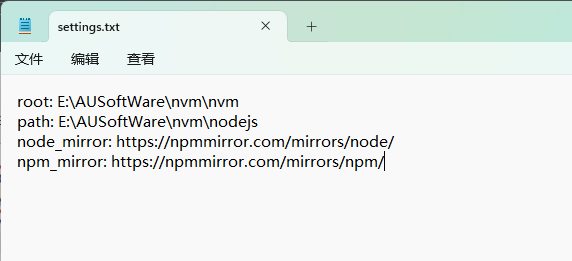
1.6 检查nvm是否安装成功
1 | nvm -v |
2 安装node(npm)
2.1 安装node
npm(Node Package Manager),Node.js 的包管理器,安装 Node.js 之后自带 npm,无需单独安装
方法一:通过node官网安装
node官网](https://nodejs.org/en/download/package-manager))
方法二:通过nvm安装
安装node命令及nvm常用命令如下
1 | nvm on // 启用 Node.js 版本管理 |
2.2 检查node是否安装成功
1 | node -v |
2.3 配置node环境变量
在上文提到的nodejs目录
G:\AUSoftWare\nvm\nvm1.1.12\nvm\nodejs中创建"node_global"和"node_cache"两个文件夹
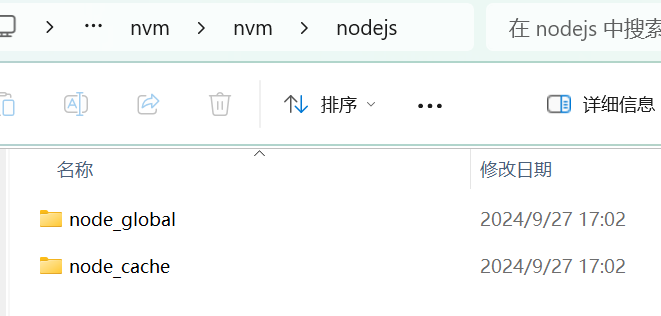
进入 cmd 命令行,输入以下命令
1 | npm config set prefix G:\AUSoftWare\nvm\nvm1.1.12\nvm\nodejs\node_global |
设置全局模块的安装路径到 "node_global" 文件夹,
设置缓存到 "node_cache" 文件夹
设置环境变量
把 G:\AUSoftWare\nvm\nvm1.1.12\nvm\nodejs\node_global 加入到系统环境变量 PATH 中,方便直接使用命令行运行
添加管理员权限
找到先前创建的 "node_global" 和 "node_cache"两个文件夹
分别右击文件夹 —> 选择属性 —> 点击安全,全部打勾
3 安装nrm(可选)
nrm(NPM registry manager),国内使用 npm 官方源来安装包的时候比较慢,所以经常会需要修改 npm 源地址。npm 倒是提供了修改源的方法,但是 使用nrm 换源更加方便快捷。
3.1 安装nrm
1 | npm config set registry https://registry.npmmirror.com //npm换源 |
3.2 nrm常用命令
刚安装好指令无法找到,重启cmd即可
1 | nrm ls // 显示全部镜像源 |
4 安装hexo
1 | npm install -g hexo-cli |
5 创建GitHub仓库
在GitHub中创建一个名为<用户名>.github.io的仓库
6 连接GitHub
6.1 安装Git
Git官网下载地址](https://git-scm.com/downloads))
- Git CMD 是windows 命令行的指令风格
- Git Bash 是linux系统的指令风格(建议使用)
- Git GUI是图形化界面(新手学习不建议使用)
6.2 Git环境配置
1 | git config -l //查看所有配置 |
6.3 GitHub的ssh配置
ssh-keygen -t rsa -C "你的邮箱"
生成ssh公钥,在提示文件夹中找到id_rsa.pub文件,复制其内容到GitHub --> Settings --> SSH and GPG keys --> New SSH key中
注意: 要是有【Key type】的选择项 ,选择默认Authentication Key 即可。
6.4 测试连接
1 | ssh -T git@github.com |
出现Hi xxx! You've successfully ...内容即连接成功
初始化项目
1 初始化Hexo项目
1 | cd /g/AUBlog/AUkblmj |
项目结构如下:
| 文件名 | 功能 |
|---|---|
| node_modules | 依赖包 |
| scaffolds | 生成文章的一些模板 |
| source | 用来存放你的文章 |
| themes | 主题 |
| .npmignore | 发布时忽略的文件(可忽略) |
| _config.landscape.yml | 主题的配置文件 |
| _config.yml | 博客的配置文件 |
| package.json | 项目名称、描述、版本、运行和开发等信息 |
2 将静态博客挂载到 GitHub Pages
1 | npm install hexo-deployer-git --save //安装hexo-deployer-git |
修改
_config.yml文件,建议使用vs code编辑
1 | deploy: |
部署到GitHub
注:之后修改文件,重新部署到GitHub均为此操作
1 | hexo clean |
如果出现Deploy done,则说明部署成功。
访问网址:aukblmj.github.io
3 设置个人域名
购买个人域名后,在域名云解析中添加解析记录

这时候你的项目根目录应该会出现一个名为CNAME的文件。如果没有的话,打开my-blog/source目录,新建CNAME文件,注意没有后缀。然后在里面写上域名(例如:aukblmj.top),保存。最后运行hexo g、hexo d上传到github。这样到最后当你在地址栏输入xxx.github.io时,才会自动跳转到你的域名。
打开github博客项目,点击settings,点击Pages,拉到下面Custom domain处,填上你自己的域名 ,Save保存。
注意:这一步之后每次重新部署可能都要操作一遍,以下有解决方案
进行以上操作之后,项目目录中会生成一个文件:CNAMW,里面的内容正好就是刚刚输入的域名。只需要将这个文件下载下来,放到本地的博客项目\source目录中即可(如果出现后缀名,需要把后缀名删掉)
主题安装
本站使用hexo-theme-butterfly](https://github.com/jerryc127/hexo-theme-butterfly))主题
Git安装
1 | git clone -b master https://github.com/jerryc127/hexo-theme-butterfly.git themes/butterfly |
使用Git安装后续魔改时更改的文件都是G:\AUBlog\AUkblmj\my-blog\themes\butterfly文件夹中的文件
升级方法:在主题目录下,运行git pull
安装渲染器
1 | npm install hexo-renderer-pug hexo-renderer-stylus --save |
升级建议
把主题文件夹中的 _config.yml 复制到 Hexo 根目录里,同时重新命名为 _config.butterfly.yml。
以后只需要在 _config.butterfly.yml进行配置就行。
Hexo会自动合併主题中的_config.yml和 _config.butterfly.yml里的配置,如果存在同名配置,会使用_config.butterfly.yml的配置,其优先度较高。
基础页面配置
Front-matter
Front-matter 是 markdown 文件最上方以—-分隔的区域,用于指定个别档案的变数。
1 | --- |
| 写法 | 解释 |
|---|---|
| title | 【必需】页面标题 |
| date | 【必需】页面创建日期 |
| type | 【必需】标签、分类和友情链接三个页面需要配置 |
| updated | 【可选】页面更新日期 |
| description | 【可选】页面描述 |
| keywords | 【可选】页面关键字 |
| comments | 【可选】显示页面评论模块(默认 true) |
| top_img | 【可选】页面顶部图片 |
| mathjax | 【可选】显示mathjax(当设置mathjax的per_page: false时,才需要配置,默认 false) |
| katex | 【可选】显示katex(当设置katex的per_page: false时,才需要配置,默认 false) |
| aside | 【可选】显示侧边栏 (默认 true) |
| aplayer | 【可选】在需要的页面加载aplayer的js和css,请参考文章下面的音乐 配置 |
| highlight_shrink | 【可选】配置代码框是否展开(true/false)(默认为设置中highlight_shrink的配置) |
标签页
1.前往Hexo博客根目录,打开cmd命令窗口执行hexo new page tags。
2.在【my-blog/source/】会生成一个含有index.md文件的tags文件夹。
3.修改【my-blog/source/tags/index.md】,添加type: "tags"
分类页
1.前往Hexo博客根目录,打开cmd命令窗口执行hexo new page categories。
2.在【my-blog/source/】会生成一个含有index.md文件的categories文件夹。
3.修改【my-blog/source/tags/index.md】,添加type: "categories"
文章
1 | hexo n 文章名称 |
即会在G:\AUBlog\AUkblmj\my-blog\source\_posts中生成文章名称.md文件,可在其中书写文章内容





